Win10以太网属性空白布线时网络选项卡该怎么办?
我们一般会在网络适配器属性中修改网络DNS和IP,在Win10中本地连接适配器一般被命名为以太网,有时打开以太网属性在网络选项卡中会发现列表显示为空白,如下图所示:

这通常是由于系统相关服务未能正常启动导致,此时可参考下面的方法来解决:
• 在任务栏搜索框中输入“服务”,回车打开服务。
• 找到名为Network Setup Service的服务项,右键单击打开“属性”。

• 将其启动类型更改为“手动”或“自动”;

• 再右键单击Network Setup Service服务,点击“启动”;
• 之后重新打开以太网属性,你会发现列表已恢复正常:

另外,修改系统DNS,您还可以使用软媒魔方中的DNS助手,内置多组安全DNS,让你远离DNS劫持,详见《Win10下系统更新下载失败怎么办? 更改DNS解决 》。
更改DNS解决方案:
微软官方推荐两组DNS服务器:4.2.2.1 和 4.2.2.2。
具体更改方法如下:
大家知道,在Windows10/Windows7/Windows 8.1系统中我们可以自定义DNS服务器,方法如下——
使用软媒魔方中的“DNS助手”可一键切换系统DNS。如下图所示:
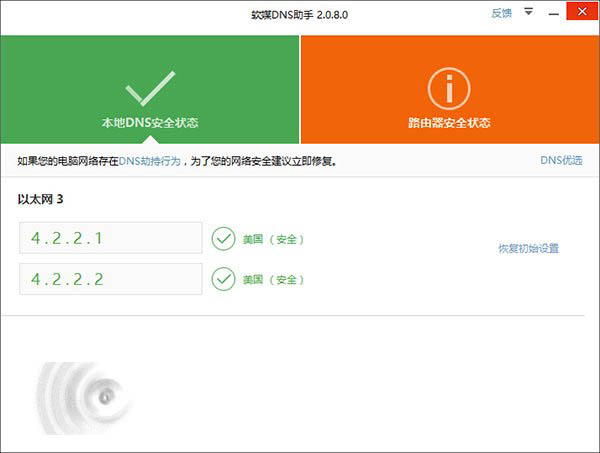
▲ 点击界面右侧的“DNS优选”
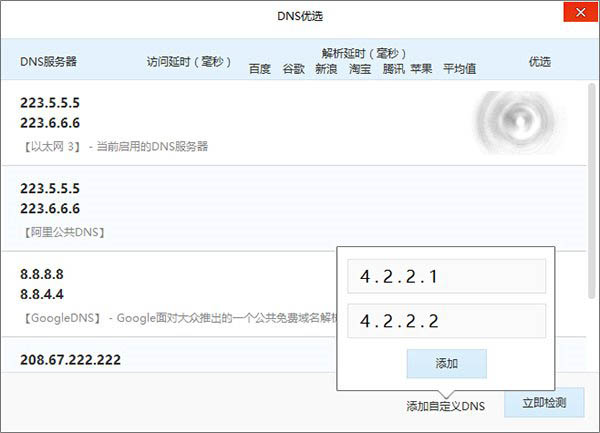
▲点击底部的“添加自定义DNS",并输入微软推荐的DNS
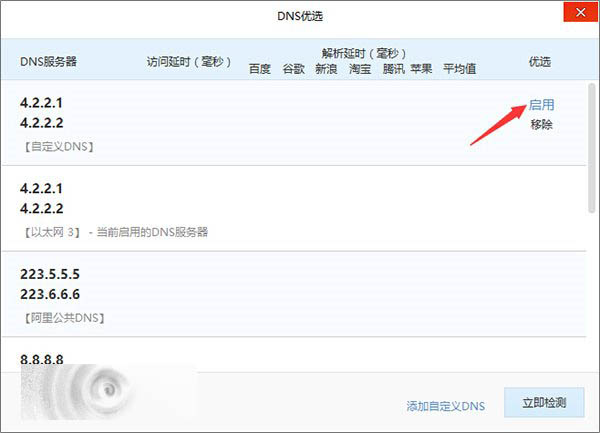
▲选中自定义DNS,点“启用”即可
手动更改方法:
在系统右下角找到网络图标(小电脑或无线WiFI图标),右键单击,选择“打开网络和共享中心“,如下图:
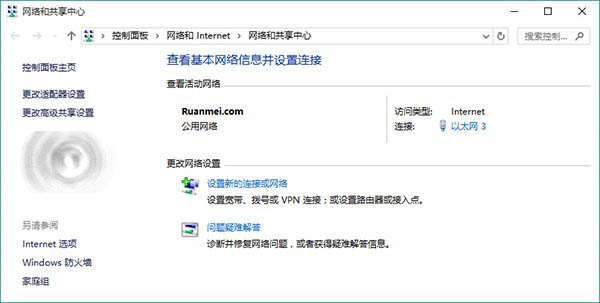
▲点击左侧“更改适配器设置”。
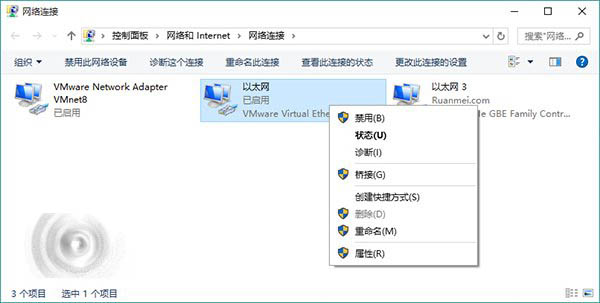
▲ 右键单击正在使用的网络适配器,选择“属性”
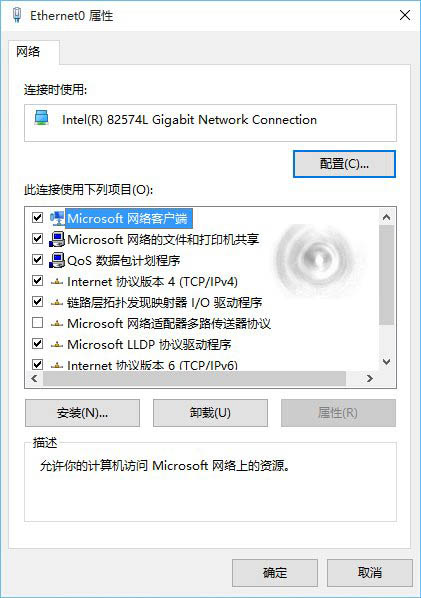
▲双击“Internet协议版本4(TCP/IPv4)”
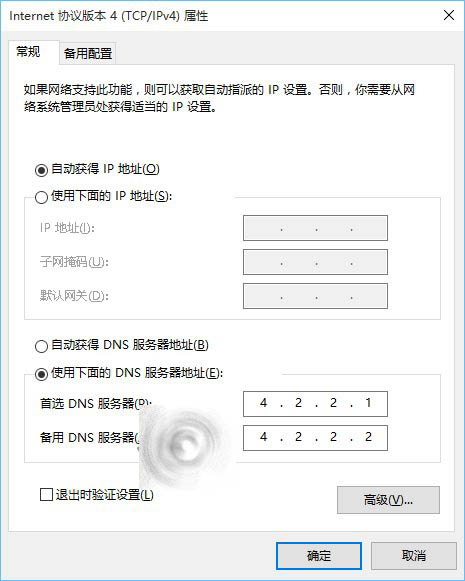
▲在这里填写DNS服务器地址,点击“确定”即可
相关推荐:
更新win10后网络连接受限该怎么办?win10太网受限的两种解决办法
相关文章
Win10 RedStone预览版14271任务栏属性新增"设置"选项
在最新的Win10 RedStone预览版14271中,原“任务栏和开始菜单属性”中的设置功能已被移植到了这里。设置功能包括锁定任务栏、自动隐藏任务栏,使用小任务栏按钮等,详细内2016-02-26- Windows10带给我们许多新东西,好玩的,不好玩的,总之就是它,下面小编为大家汇总win10十大最佳隐藏属性功能,看看这些你都知道吗2015-10-06
- Win10正式版升级后后设备附加了什么属性?微软为Win10带来了许多新特性,用户完全可以自己动手像寻找藏宝图一样对这些新特性进行发掘和利用。设备的生产力、用户体验、娱乐2015-09-17
Win10 Mobile隐藏属性:第三方应用设置开始屏幕壁纸
事实证明,Win10和Win10 Mobile拥有同样的核心API可以具备非常大的开发优势。开发者Steven Countryman制作了一款通用应用可以为Windows10桌面自动更换壁纸2015-08-08Win10 Edge浏览器加入Srcset属性 全面支持响应式图片
今天,微软在其官方博客中介绍,Win10 Edge浏览器已开始支持Srcset属性,这是Windows10 Edge浏览器为全面支持响应式图片设计迈出的第一步。下面我们一起来了解一下吧2015-06-09- Win10 10130桌面此电脑右键菜单中无属性项怎么办?安装Windows 10130版系统后,右键点击桌面“此电脑”,发现右键菜单中没有属性项。如何才能使“此电脑”恢复右键菜单中2015-06-03
 本文通过图文并茂的形式给大家介绍了win10查看电脑详细属性的方法步骤,非常不错,具有一定的参考借鉴价值,需要的朋友参考下吧2019-09-27
本文通过图文并茂的形式给大家介绍了win10查看电脑详细属性的方法步骤,非常不错,具有一定的参考借鉴价值,需要的朋友参考下吧2019-09-27



最新评论